- Центр обновления Windows: что-то пошло не так Ошибка Windows 11/10 может возникнуть из-за поврежденных компонентов обновления или из-за того, что служба Update Orchestrator не включена.
- Изменение параметра запуска для службы Update Orchestrator — это подтвержденное исправление для Центра обновления Windows: что-то пошло не так.
- Вы также можете исправить ошибку Центра обновления Windows: что-то пошло не так с некоторыми встроенными инструментами восстановления Windows 11.

ИксУСТАНОВИТЕ, НАЖИМАЯ НА СКАЧАТЬ ФАЙЛ
Это программное обеспечение исправит распространенные компьютерные ошибки, защитит вас от потери файлов, вредоносного ПО, аппаратного сбоя и оптимизирует ваш компьютер для достижения максимальной производительности. Исправьте проблемы с ПК и удалите вирусы прямо сейчас, выполнив 3 простых шага:
- Скачать инструмент восстановления ПК Restoro который поставляется с запатентованными технологиями (патент доступен здесь).
- Нажмите Начать сканирование чтобы найти проблемы Windows, которые могут вызывать проблемы с ПК.
- Нажмите Починить все для устранения проблем, влияющих на безопасность и производительность вашего компьютера
- Restoro был скачан пользователем 0 читателей в этом месяце.
Некоторые пользователи написали о Центр обновления Windows: что-то пошло не так ошибка на форумах поддержки. Когда возникает эта ошибка, Центр обновления Windows На вкладке «Настройки» отображается ошибка Что-то пошло не так. Один пользователь сообщение на форуме сказал это:
Я обнаружил проблему в настройках Центра обновления Windows, которая говорит: «Что-то пошло не так. Попробуйте открыть настройки позже». К вашему сведению, я пытался решить эту проблему, просматривая определенные видео, которые должны были мне помочь. Однако все становится еще хуже… Я все еще не могу обновить свою Windows до последней версии.
Следовательно, пользователи не могут скачать и установить обновления Windows через настройки из-за этой ошибки. Эта проблема может возникать в Windows 11 и 10. Если вам нужно исправить Центр обновления Windows Что-то пошло не так Ошибка Windows 11/10, ознакомьтесь с возможными решениями ниже.
Почему мой Центр обновления Windows сообщает, что что-то пошло не так?
То Центр обновления Windows: что-то пошло не так ошибка может часто возникать из-за неправильной настройки службы Update Orchestrator, необходимой для обновлений. Эта служба должна быть включена и работать с автоматическим типом запуска. Таким образом, вам может потребоваться проверить эту службу, чтобы исправить эту ошибку.
Однако эта ошибка также может быть связана с поврежденной базой данных Центра обновления Windows. В этом случае вам потребуется сбросить компоненты Центра обновления Windows.
Кроме того, вам может потребоваться восстановить поврежденные системные файлы или даже профиль пользователя, чтобы решить эту проблему. Проверка системных файлов, восстановление системы или даже сброс этого ПК — вот некоторые из встроенных инструментов Windows, которые могут вам понадобиться для исправления ошибки «Что-то пошло не так».
Как я могу исправить ошибку Центра обновления Windows: что-то пошло не так в Windows 11/10?
1. Запустите средство устранения неполадок Центра обновления Windows.
- Чтобы запустить настройки, нажмите кнопку Окна а также я ключи одновременно.
- Нажмите на Устранение неполадок вариант, а затем на Другие средства устранения неполадок .

- Выберите Бегать вариант открытия Центра обновления Windows.

- Примените любые потенциальные решения, которые предлагает средство устранения неполадок.
Вы также можете попробовать Ресторан который автоматически сканирует ваш компьютер и устраняет любые ошибки, связанные с поврежденными файлами, отсутствующими библиотеками DLL или вредоносными программами.
2. Убедитесь, что служба Update Orchestrator включена.
- Запуск Бегать нажав на Окна + р горячая клавиша.
- Чтобы открыть Службы, введите эту команду в текстовое поле «Выполнить»:
services.msc - Нажмите Ok чтобы вызвать окно Службы.
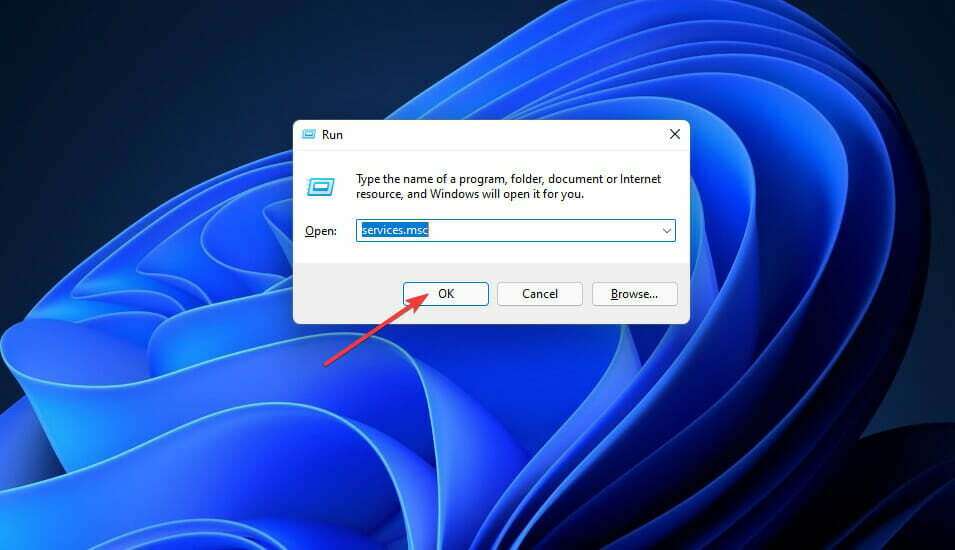
- Дважды щелкните Обновить службу Orchestrator, чтобы открыть для нее окно свойств.
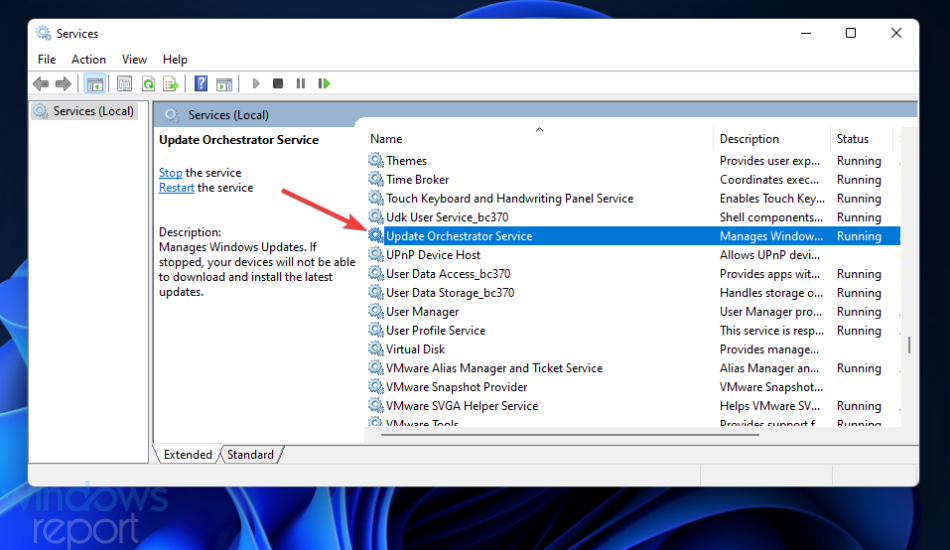
- Выберите автоматический вариант на Запускать введите раскрывающееся меню.

- Нажмите Начинать если служба не запущена.
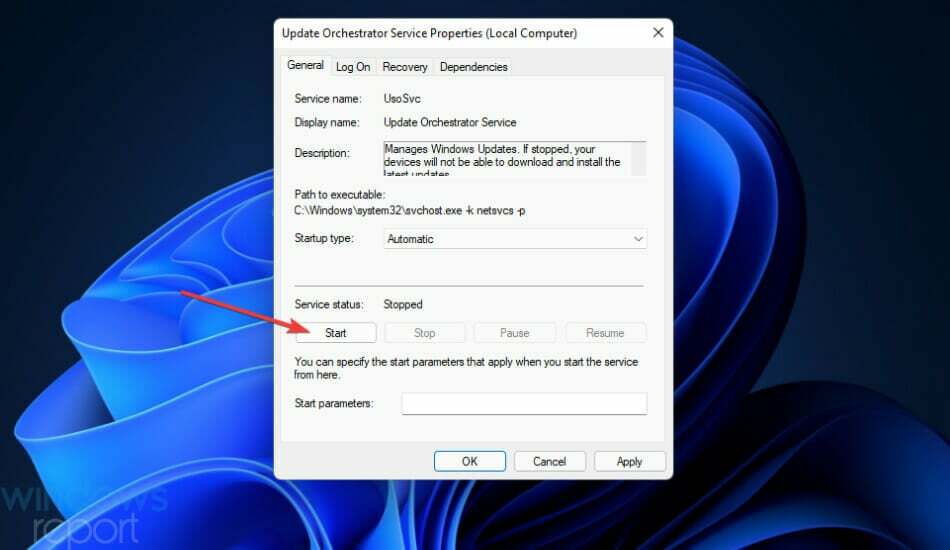
- нажмите Применять а также Ok кнопки для сохранения новых настроек службы.
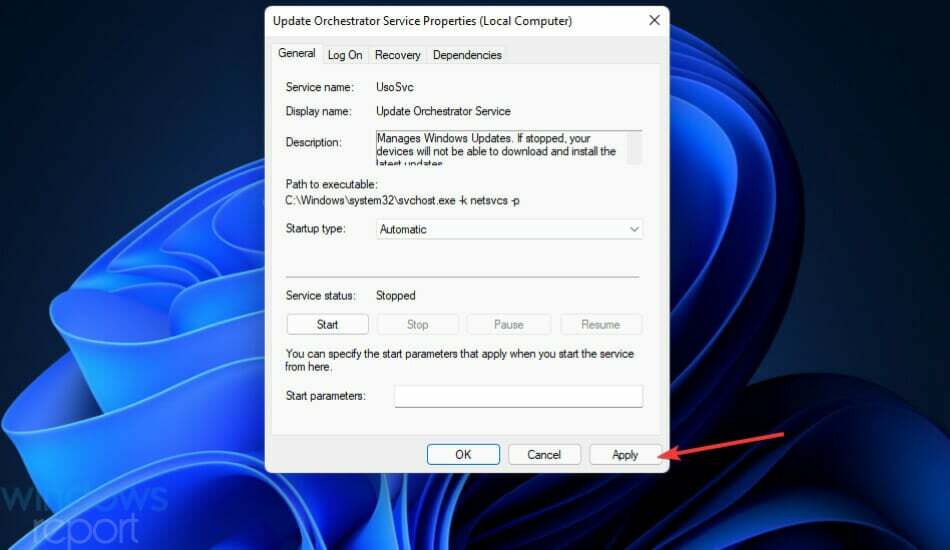
- Откройте меню «Пуск» и нажмите Власть > Начать сначала.
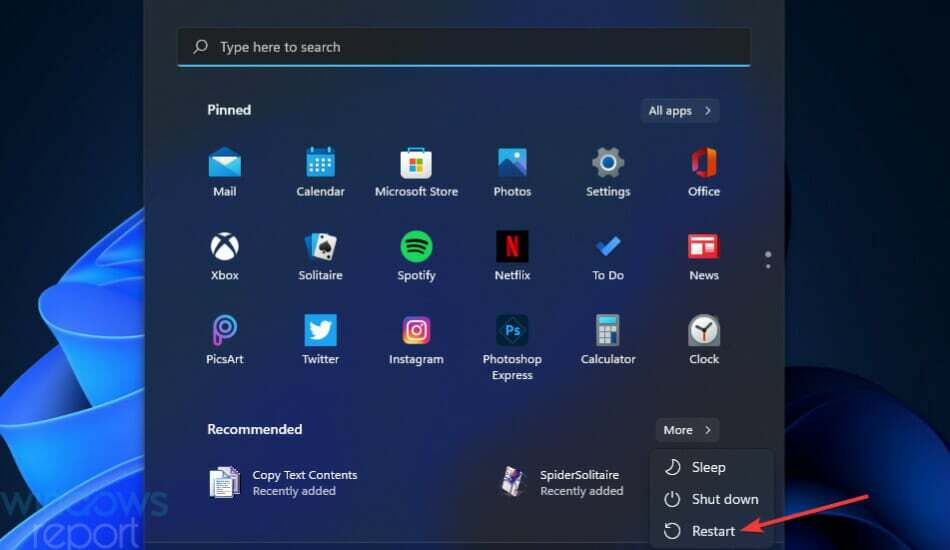
3. Запустите сканирование SFC
- Откройте поле Введите здесь для поиска, нажав кнопку Окна + Сгорячая клавиша.
- Войти Командная строка в текстовом поле поиска.
- Нажмите на Запустить от имени администратора вариант, показанный непосредственно ниже.

- Затем введите эту команду и нажмите Войти:
DISM.exe/Online/Cleanup-image/Restorehealth
- Чтобы начать сканирование системных файлов, введите следующую команду и нажмите Войти:
sfc/scannow
- Подождите, пока SFC не отобразит результат в окне командной строки.
4. Запустите сканирование Chkdsk
- Откройте командную строку, как указано в предыдущем решении.
- Введите эту команду диска и нажмите Вернуть ключ:
chkdsk/f C:
- нажмитеД клавиша клавиатуры для подтверждения.

- Перезапустите Windows, чтобы начать сканирование chkdsk.
5. Переименуйте папку SoftwareDistribution и Catroot2.
- Откройте командную строку с повышенными правами, как описано в первых трех шагах третьего решения.
- Введите эти четыре разные команды, нажав Войти после каждого:
Чистые стоповые биты
Чистая остановка
Net Stop appidsvc
Чистая остановка cryptsvc - Переименуйте папку SoftwareDistribution, введя эту команду и нажав Войти:
Рен %systemroot%SoftwareDistribution SoftwareDistribution.bak
- Чтобы переименовать catrook2, введите эту команду Ren и нажмите Вернуть.
Рен %systemroot%system32catroot2 catroot2.bak
- Введите и выполните эти четыре отдельные команды командной строки:
Чистые стартовые биты
Чистый старт
Net Start appidsvc
Чистый старт cryptsvc - Перезапустите Windows из меню «Пуск».
6. Изменить реестр
- нажмите Окна + Икс горячая клавиша и выберите Бегать в меню.

- Введите этот текст в поле «Выполнить» «Открыть» и нажмите Ok:
regedit
- Затем перейдите к разделу UsoSvc в этом месте реестра:
Компьютер\HKEY_LOCAL_MACHINE\SYSTEM\CurrentControlSet\Services\UsoSvc - Дважды щелкните Start DWORD, показанный непосредственно ниже.

- Удалите текущее значение и введите 2 в поле данных.
- Затем нажмите Ok чтобы выйти из окна.

- Повторите шаги с четвертого по шестой для параметра Start DWORD в следующих разделах реестра:
HKEY_LOCAL_MACHINE\SYSTEM\CurrentControlSet\Services\WaaSMedicSvc
HKEY_LOCAL_MACHINE\SYSTEM\CurrentControlSet\Services\wuauserv
7. Откатить Windows до точки восстановления
- Поднимите аксессуар Run.
- Введите эту команду в поле «Открыть» и нажмите Ok:
рструи - Выбирать Выберите другую точку восстановления если этот параметр доступен, и нажмите кнопку Следующий кнопка.

- Затем выберите точку восстановления, предшествующую ошибке Что-то пошло не так на вашем ПК, если можете. В качестве альтернативы выберите самую раннюю доступную дату.

- Выберите Следующий а также Заканчивать варианты отката Windows.

8. Сбросить Windows
- нажмите Окна + я комбинация клавиш.
- Нажмите Восстановление в открывшемся приложении «Настройки».

- нажмите Сбросить ПК кнопка.

- Выбирать Сохранить мои файлы в окне «Сбросить этот компьютер».

- Нажмите на Облачная загрузка или Локальная переустановка вариант, который вы предпочитаете.

- нажмите Следующий кнопку и выберите Сброс настроек заканчивать.

ПРИМЕЧАНИЕ
Вам потребуется переустановить любое программное обеспечение, которое не было предварительно установлено с Windows 11/10 после сброса платформы. Таким образом, это последнее средство, если ни одно из других возможных исправлений не устраняет ошибку Что-то пошло не так.
Могу ли я вручную установить обновления Windows 11/10?
Совет эксперта: Некоторые проблемы с ПК трудно решить, особенно когда речь идет о поврежденных репозиториях или отсутствующих файлах Windows. Если у вас возникли проблемы с исправлением ошибки, возможно, ваша система частично сломана. Мы рекомендуем установить Restoro, инструмент, который просканирует вашу машину и определит, в чем проблема.
кликните сюда скачать и начать ремонт.
Вы можете вручную загрузить обновления исправлений для Windows 11/10 из каталога Центра обновления Майкрософт и установить их. Однако это, вероятно, не устранит ошибку Центра обновления Windows: что-то пошло не так. Тем не менее, вы можете вручную обновить Windows 11/10 таким образом.
- Открыть Каталог Центра обновления Майкрософт домашняя страница.
- Введите код обновления KB Windows в поле поиска и нажмите кнопку Поиск кнопка.

- Нажмите на Скачать вариант обновления.

- Щелкните правой кнопкой мыши ссылку для загрузки и выберите Сохранить ссылку как в контекстном меню.

- Выберите папку для загрузки и выберите Сохранять вариант.
- Нажмите кнопку панели задач Проводника, показанную ниже, и откройте папку, в которой вы сохранили пакет обновления.

- Дважды щелкните файл обновления MSU, чтобы установить его.
Обратите внимание, что вы можете загружать и устанавливать только исправления, а не создавать обновления через каталог Центра обновления Майкрософт. Однако вы все равно можете обновить Windows 11/10 до последней версии без настроек с помощью Media Creation Tool. Наш Обзор инструмента для создания мультимедиа предоставляет дополнительные сведения об этой утилите.
Могу ли я исправить ошибку «Что-то пошло не так» с помощью стороннего программного обеспечения для восстановления?
Возможно, но многое зависит от программного обеспечения для ремонта, которое вы используете. Поскольку встроенные инструменты восстановления Windows могут реально решить эту проблему, вам может не понадобиться стороннее программное обеспечение для восстановления системы. Наш Программа для восстановления Windows 10/11 руководство содержит полный обзор лучших сторонних утилит для восстановления.
Ресторан является одним из рекомендуемых инструментов для ремонта. Это не бесплатный инструмент, но это полный пакет, который может исправить все типы проблем с восстановлением Widows. Проверьте наши Ресторо обзор для получения дополнительной информации о том, как это программное обеспечение работает и что оно исправляет.
Есть большая вероятность, что вы сможете исправить Центр обновления Windows: что-то пошло не так ошибка, применяя потенциальные разрешения выше. Второе решение для проверки параметров службы Update Orchestrator особенно широко подтверждено для исправления этой ошибки.
Тем не менее, мы не можем обещать, что эти разрешения исправят ошибку «Что-то пошло не так» для всех пользователей. При необходимости вы можете получить дополнительные рекомендации по устранению неполадок в службе поддержки Microsoft Windows. Введите описание ошибки в Связаться со страницей поддержки Microsoft и нажмите Получить помощь сделать это.
Вы можете поговорить об ошибке Центра обновления Windows: что-то пошло не так в разделе комментариев ниже. Если вы нашли какое-либо другое исправление этой ошибки, не упомянутое выше, сообщите нам об этом там.
 Все еще есть проблемы?Исправьте их с помощью этого инструмента:
Все еще есть проблемы?Исправьте их с помощью этого инструмента:
- Загрузите этот инструмент для восстановления ПК получил рейтинг «Отлично» на TrustPilot.com (загрузка начинается на этой странице).
- Нажмите Начать сканирование чтобы найти проблемы Windows, которые могут вызывать проблемы с ПК.
- Нажмите Починить все для устранения проблем с запатентованными технологиями (Эксклюзивная скидка для наших читателей).
Restoro был скачан пользователем 0 читателей в этом месяце.


